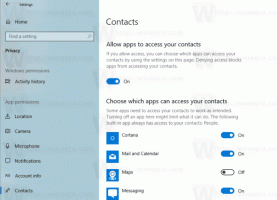विंडोज 10 में नेविगेशन फलक से हटाने योग्य ड्राइव छुपाएं
विंडोज 10 के साथ, माइक्रोसॉफ्ट ने "नेविगेशन पेन" नामक फाइल एक्सप्लोरर के बाएं फलक में सीधे हटाने योग्य ड्राइव जोड़े। इस परिवर्तन का उद्देश्य आपके फ्लैश ड्राइव और बाहरी ड्राइव तक पहुंच को तेज करना है क्योंकि आपको 'इस पीसी' फ़ोल्डर को और अधिक विस्तारित करने की आवश्यकता नहीं है। हालांकि, कुछ उपयोगकर्ता पुराने व्यवहार को पसंद कर सकते हैं जहां सभी ड्राइव 'कंप्यूटर'/'इस पीसी' के अंतर्गत समूहीकृत होते हैं। उस स्थिति में, आप विंडोज 10 में फाइल एक्सप्लोरर के नेविगेशन पेन में रिमूवेबल ड्राइव को छिपाना चाहेंगे। जबकि विंडोज 10 हटाने योग्य ड्राइव को छिपाने के लिए कोई सेटिंग प्रदान नहीं करता है, यहां एक साधारण रजिस्ट्री ट्वीक है जो आपको इसे करने की अनुमति देगा।
विज्ञापन
नेविगेशन फलक फ़ाइल एक्सप्लोरर के बाईं ओर एक विशेष क्षेत्र है जो इस पीसी, नेटवर्क, लाइब्रेरी आदि जैसे फ़ोल्डर और सिस्टम स्थान दिखाता है। उपयोगकर्ता को नेविगेशन फलक को अनुकूलित करने की अनुमति नहीं है क्योंकि उपयोगकर्ता इंटरफ़ेस में आवश्यक विकल्पों का अभाव है। हमारे मामले में, हमें इसे अनुकूलित करने के लिए एक रजिस्ट्री ट्वीक लागू करने की आवश्यकता है।
विंडोज 10 में नेविगेशन फलक से हटाने योग्य ड्राइव को छिपाने के लिए, नीचे दिए गए निर्देशों का पालन करें।
- खोलना पंजीकृत संपादक.
- निम्न रजिस्ट्री कुंजी पर जाएँ:
HKEY_LOCAL_MACHINE\SOFTWARE\Microsoft\Windows\CurrentVersion\Explorer\Desktop\NameSpace\DelegateFolders\ {F5FB2C77-0E2F-4A16-A381-3E560C68BC83}युक्ति: देखें एक क्लिक के साथ वांछित रजिस्ट्री कुंजी पर कैसे जाएं.
- उपकुंजी का नाम बदलें {F5FB2C77-0E2F-4A16-A381-3E560C68BC83} इसके पहले एक हाइफ़न '-' जोड़कर ताकि इसका नया नाम -{F5FB2C77-0E2F-4A16-A381-3E560C68BC83} हो। निम्न स्क्रीनशॉट देखें:

- यदि आप दौड़ रहे हैं 64-बिट विंडोज 10, ऊपर दिए गए चरण को यहां दोहराएं:
HKEY_LOCAL_MACHINE\SOFTWARE\Wow6432Node\Microsoft\Windows\CurrentVersion\Explorer\Desktop\NameSpace\DelegateFolders
- परिवर्तन प्रभावी होने के लिए सभी एक्सप्लोरर विंडो बंद करें।
बस, इतना ही।
पहले:

बाद में:

नेविगेशन फलक में हटाने योग्य ड्राइव को पुनर्स्थापित करने के लिए, उल्लिखित उपकुंजी का नाम बदलें -{F5FB2C77-0E2F-4A16-A381-3E560C68BC83} वापस {F5FB2C77-0E2F-4A16-A381-3E560C68BC83}.
आप अपना समय बचा सकते हैं और नेविगेशन फलक में हटाने योग्य ड्राइव को छिपाने या दिखाने के लिए Winaero Tweaker का उपयोग कर सकते हैं।

फ़ाइल एक्सप्लोरर - नेविगेशन फलक - डिफ़ॉल्ट आइटम में हटाने योग्य ड्राइव आइटम को अनचेक करें और आपका काम हो गया। आप यहां विनेरो ट्वीकर प्राप्त कर सकते हैं:
विनेरो ट्वीकर डाउनलोड करें